Filmové a video projekty nejsou jen o pohyblivých obrázcích. V tomto tutoriálu zjistíte, jak můžete pracovat se soubory Photoshopu v Adobe Premiere Pro.
Premiere Pro funguje obzvláště dobře s dalšími softwarovými aplikacemi ze sady Adobe Creative Suite. Uživatelé Premiere mohou dynamicky propojovat kompozice z After Effects, upravovat zvukové klipy v Audition, importovat složité obrazové soubory z Illustratoru a Photoshopu a řadit do fronty a exportovat sekvence v Media Encoder. Všechny tyto programy dobře spolupracují a umožňují vám vytvářet jakýkoli obsah, po kterém vaše srdce touží.
Premiere funguje pozoruhodně dobře s Photoshopem a poskytuje uživatelům řadu různých způsobů, jak importovat vrstvené soubory .psd. Můžete dokonce otevřít obrázek ve Photoshopu přímo v Premiere. Protože mnoho editorů videa často pracuje s fotografiemi, dává smysl, aby tyto dva programy spolupracovaly bez problémů.
Pojďme se na to blíže podívat v tomto výukovém videu.
Import souborů aplikace Photoshop
Dovolte mi uvést rychlý příklad. Momentálně pracuji na projektu pro klienta a oni mi poslali soubor .psd se dvěma vrstvami – textovou vrstvou a obrázkem. Klient chce vytvořit několik verzí videa obsahujících tyto prvky:některé verze včetně textového prvku a některé bez. Z tohoto důvodu chci přenést soubor .psd do svého projektu Premiere Pro jako jednotlivé vrstvy. Pojďme se podívat, jak toho můžeme dosáhnout všemi různými způsoby importu obrázků do Premiere.
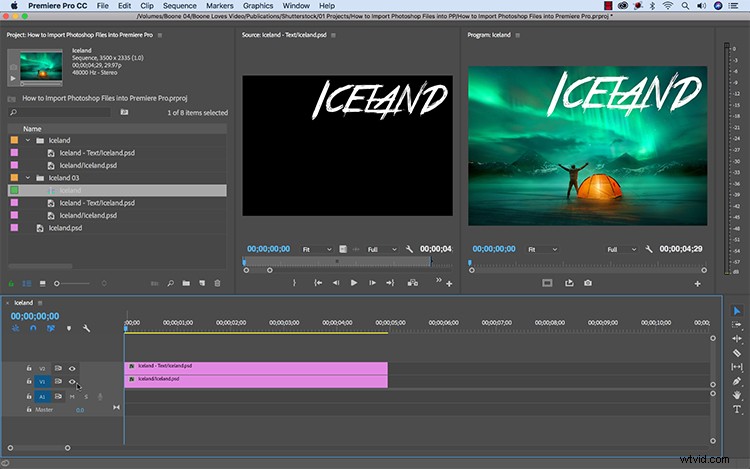
Nejprve, abych soubor .psd přenesl do svého projektu Premiere, vyberu Soubor> Importovat . Jakmile se zobrazí dialogové okno importu, vidím čtyři různé způsoby, jak soubor vložit:
- Sloučit všechny vrstvy
- Sloučené vrstvy
- Jednotlivé vrstvy
- Sekvence
Pojďme se na každý podívat blíže a zjistit nejlepší možnost.
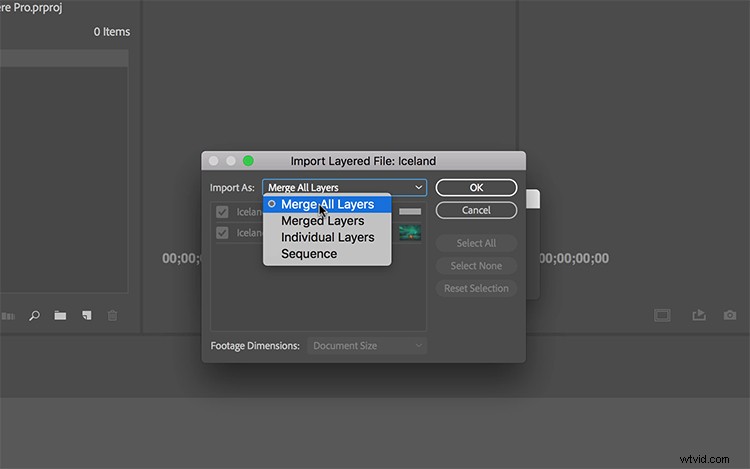
Sloučit všechny vrstvy
Import pomocí této metody sloučí všechny vrstvy mého souboru Photoshopu a importuje jej jako jeden grafický soubor. Po importu však mohu soubor .psd stále upravovat tak, že vezmu soubor v Premiere Pro a zvolím Upravit> Upravit originál . Tím spustím Photoshop a veškeré změny, které provedem, se projeví v Premiere Pro – dokonce i něco tak jednoduchého, jako je změna viditelnosti vrstvy.
Sloučené vrstvy
Sloučené vrstvy mi dávají možnost vybrat, které vrstvy chci sloučit. Na rozdíl od Sloučit všechny vrstvy tato metoda používá zaškrtávací políčka k určení, které vrstvy se mají zahrnout do importovaného souboru. Protože můj soubor .psd obsahuje pouze dvě vrstvy, tuto metodu přeskočím.
Jednotlivé vrstvy
Tato metoda mi umožňuje importovat jednotlivé vrstvy mého souboru .psd jako samostatné grafické klipy. Pomocí zaškrtávacího políčka mohu vybrat, které vrstvy zahrnout a které vynechat – a také určit, zda je chci, aby odpovídaly rozměrům dokumentu nebo vrstvy. To je přesně to, co chci udělat, protože mi to poskytne všestrannost používat text odděleně od obrázku v Premiere.
Sekvence
Import jako sekvence je stejný jako import s jednotlivými vrstvami. Jediný rozdíl je v tom, že Premiere automaticky vytvoří sekvenci a umístí vrstvy dovnitř. Opravdu velmi užitečné. A ještě jednou mohu určit, které vrstvy chci zahrnout a jak zacházet s rozměry záběrů.
Takže tady to máte – několik způsobů, jak můžete pracovat se soubory Photoshopu v Premiere Pro.
Máte zájem o další videonávody? Podívejte se na tyto.
- Výukový program:Jak nahrát virové video o vaření shora dolů
- Tip pro tvorbu filmu:Jak zachytit dokonalý sledovací snímek
- Videokurz:Jak vytvořit efektivní obsah YouTube
- Video tutoriál:Jak vytvořit jednoduchý přechod přetažením
- Výukový program:Jak zachytit epické záběry pomocí kouře a mlhy
